【HarmonyOS 5 开发入门】DevEco Studio 安装配置完全指南

⭐本期内容:【HarmonyOS 5 开发入门】DevEco Studio 安装配置完全指南
🏆系列专栏:鸿蒙HarmonyOS:探索未来智能生态新纪元
前言
随着华为鸿蒙 OS 的快速发展,越来越多的开发者开始关注并投入到这个新兴的生态系统中。作为开发鸿蒙 OS 应用的第一步,安装并配置好 DevEco Studio 开发环境至关重要。本文将详细介绍如何下载、安装和初步配置 DevEco Studio,帮助你快速进入鸿蒙应用开发的世界。
下载开发工具
访问华为官方开发者网站,在 HarmonyOS 专区找到开发工具的下载页面。
鸿蒙官方网站:https://developer.huawei.com/consumer/cn/
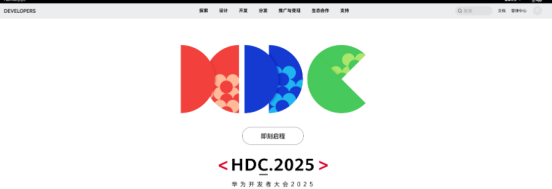
根据操作系统类型,选择对应的安装包进行下载。
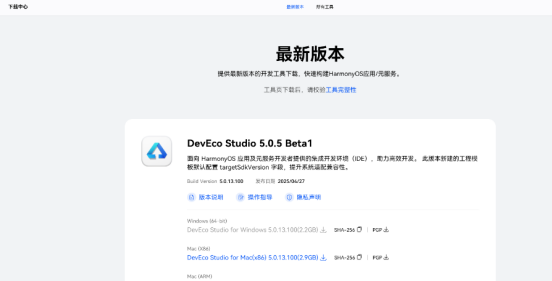
下载完成后,将安装包解压缩至您指定的目录中。

安装开发工具
打开解压后的文件夹,找到安装程序,双击运行。同意相关协议后,点击下一步继续安装。
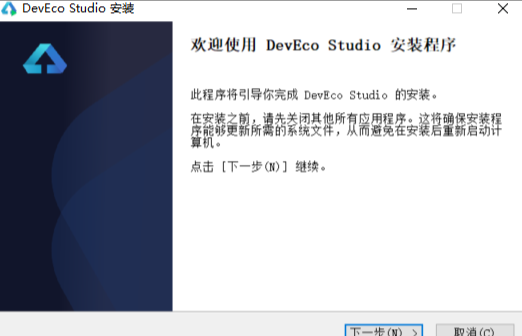
选择安装目录,建议选择一个空间充足且易于管理的路径。
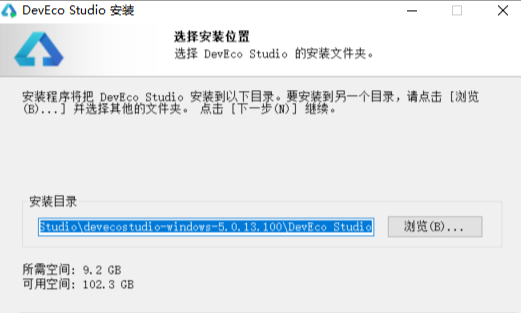
勾选创建快捷方式和添加环境变量到 bin 目录。
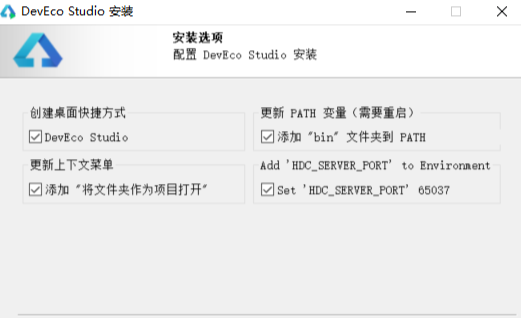
这里默认为 Huawei,不用修改,点击 install,等待安装完成~
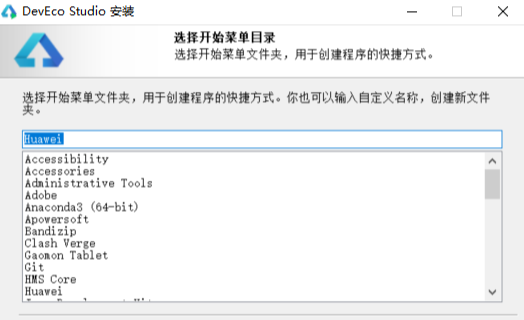
安装完成后,桌面会有显示噢~
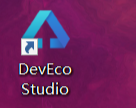
配置开发环境
安装完成后,打开开发工具。启动,这里我之前配置过,选择不导入配置选项继续。环境配置可参考往期文章:【HarmonyOS 4+NEXT】开发工具安装指南
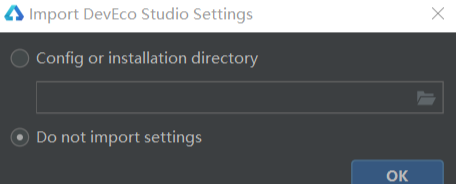
进入新建项目页面即安装完成。
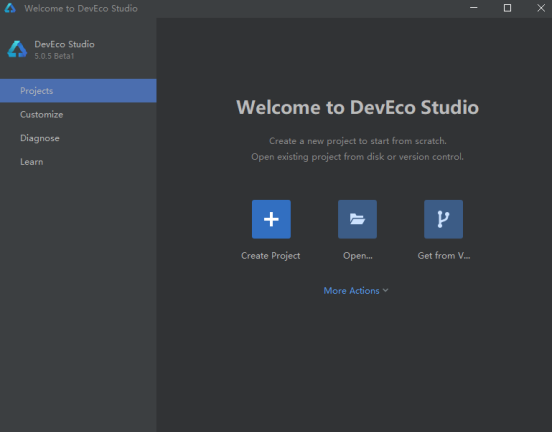
新建项目
点击创建一个新的工程(Create Project),默认的是 Empty Ability。选择合适的模板,点击 NEXT。
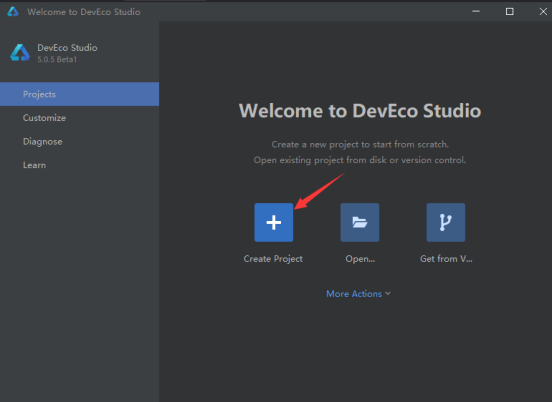
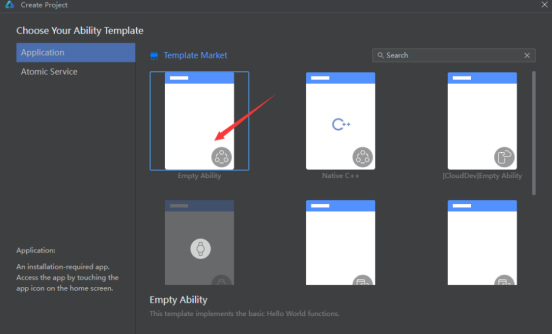
在新建项目配置界面,需要填写项目的基本信息,包括:
Project name:
项目名称,建议使用有意义的名称以便于识别。Bundle name:
域名倒置,包名,通常为公司域名倒置加上项目名,例如 com.example.myapp。注意保持包名的唯一性,它是应用打包上架的唯一标识。Save location:项目
保存路径,选择合适的目录保存项目文件。
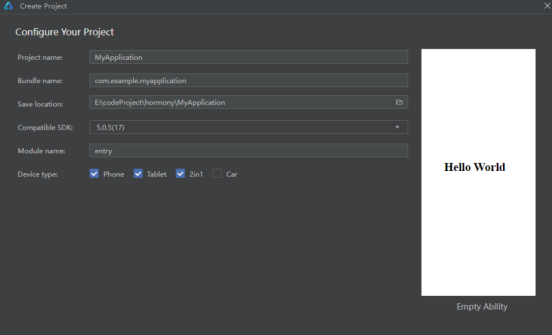
设置完成后,点击finish,项目创建完毕。
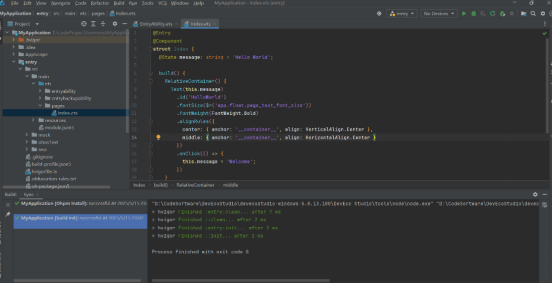
项目结构概述
创建项目后,IDE 会自动生成项目的基本结构。对于鸿蒙应用项目,主要关注以下几个目录:
entry/src/main/ets/pages:存放页面代码,每个.ets 文件代表一个页面。entry/src/main/resources:存放资源文件,包括图片、字符串等。entry/src/main/module.json5:配置文件,用于配置应用的权限、组件等信息。
重点关注entry,这是项目的入口模块(Ability)。
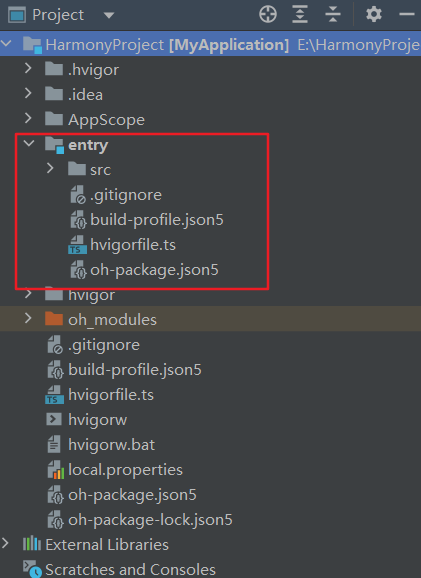
src文件夹是项目目录结构核心部分,它包含了项目的源代码和资源文件。在 src 文件夹内部,有一个 main 文件夹,这个文件夹进一步组织了项目的不同组成部分。
main 文件夹中包含两个关键的子文件夹:ets和resources。
resources文件夹用于存放项目的所有资源文件,这些资源文件可能包括图片、图标、字符串常量、样式表等,它们为应用提供了必要的视觉和文本元素。
ets文件夹包含了应用的页面逻辑和界面布局。在 ets 文件夹中,pages 子文件夹专门用于存放应用的页面文件。这些页面文件的后缀为.ets,用于定义应用的界面布局和用户交互逻辑。
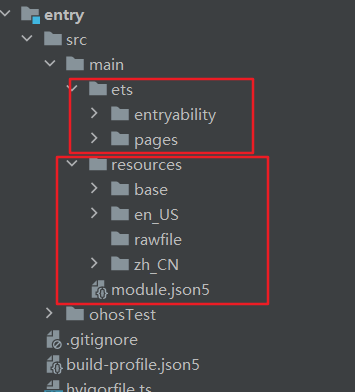
运行项目
DevEco Studio 提供了多种方式运行项目,包括预览、模拟器和真机运行。
Preview 预览
Preview预览器用于查看应用的 UI 界面效果,方便开发者随时调整界面布局。只需打开需要预览的.ets 文件,点击 IDE 右侧的 Previewer 即可查看预览效果。
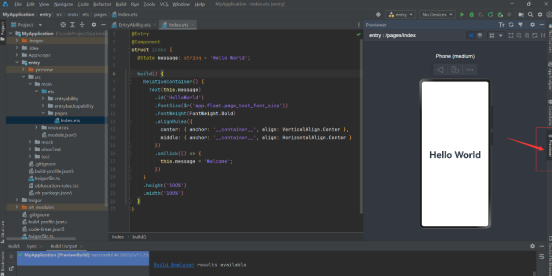
点击预览中的切换图标,还可以实现横屏竖屏的切换,方便查看效果。
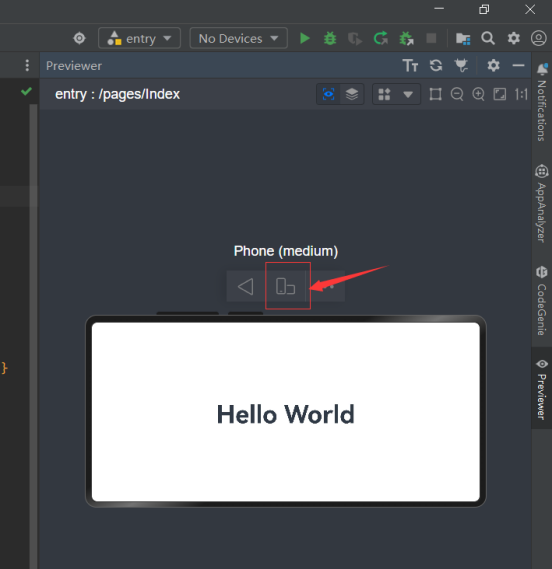
模拟器运行
初次使用模拟器需要先进行安装。点击“Tools” > “Device Manager”,在设备管理器中点击“Install”下载模拟器相关的SDK,并按照提示完成安装。安装完成后,启动模拟器,并在 IDE 右上角选择模拟器作为运行设备,点击运行按钮即可在模拟器中运行应用。
选择 Tools->Device Manager。
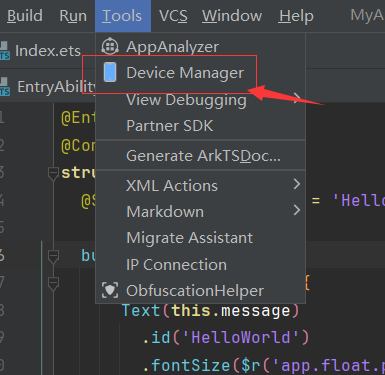
同意相关协议。
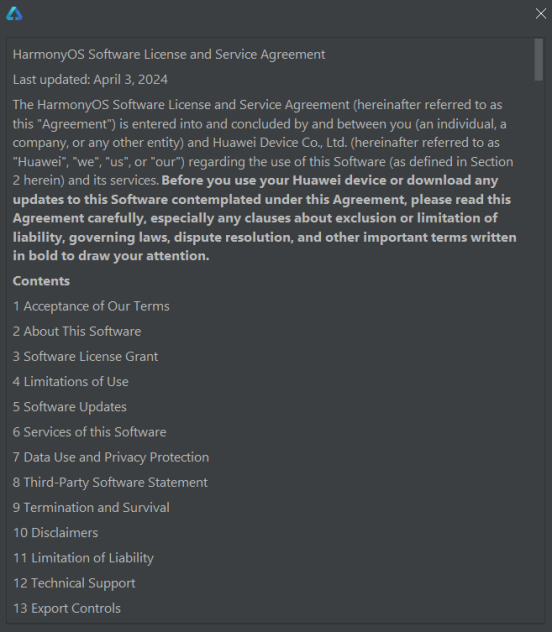
进入镜像下载页面,先编辑目录,再下载对应的映像。
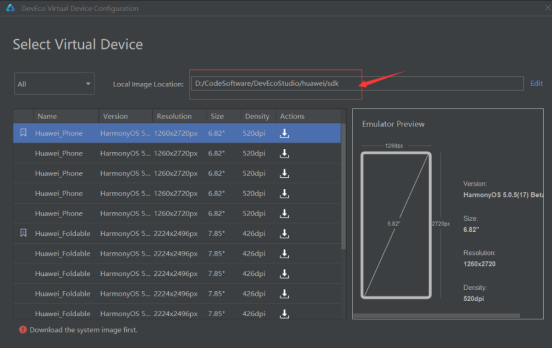
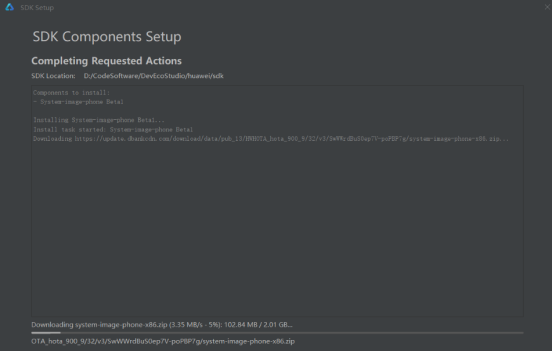
下载完成,点击 Next。
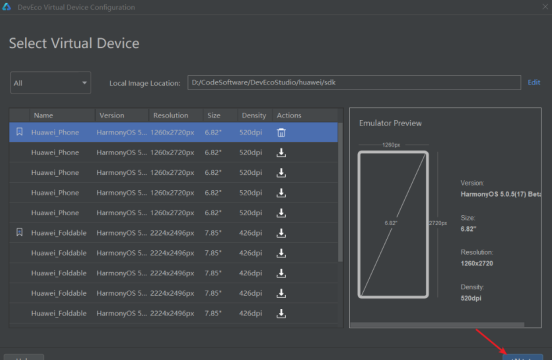
保持默认选项,点击 finish。
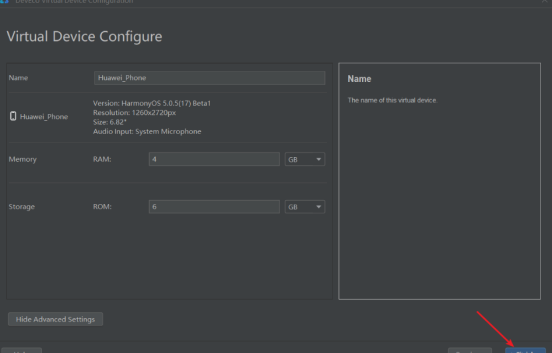
点击运行。
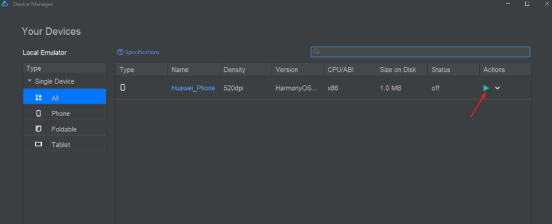
报错处理
“未开启 Hyper-V”或“Hyper-V not enabled”
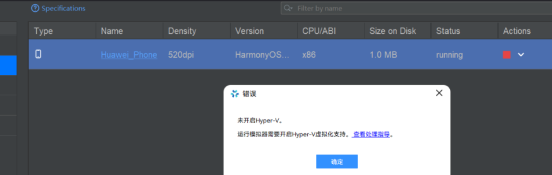
启动模拟器时,弹窗提示“未开启 Hyper-V”或“Hyper-V not enabled”。
解决措施
先确认 CPU 型号是否支持虚拟化技术,如果不支持,则无法使用模拟器。
如果 CPU 支持虚拟化,打开控制面板 > 程序 > 程序和功能 > 启动或关闭Windows功能(Windows11系统中打开系统 > 可选功能 > 相关设置 > 更多Windows功能),检查功能“Hyper-V”、“Windows虚拟机监控程序平台”、“虚拟机平台”是否存在。如果存在,勾选这三个功能,点击确定并重启电脑。
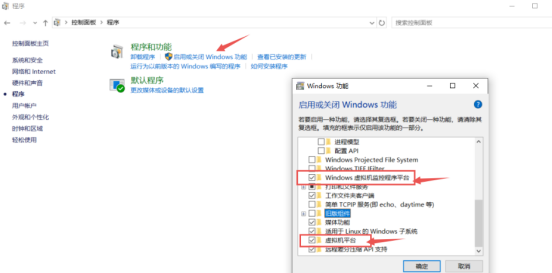
若勾选后启动模拟器仍报错,需以管理员权限打开命令行窗口并执行:
如果不存在,说明系统未预装 Hyper-V,则需要首先按以下方式配置。
创建一个文本文件,内容为:
保存后,文件名改为 Hyper-V.bat,右键以管理员身份运行。重启系统后,Hyper-V 就安装并自动启用。
总结
这篇文章算是把 DevEco Studio 从下载到安装再到配置的完整流程都梳理了一遍,希望能给刚接触鸿蒙开发的朋友省去不少折腾的时间。说实话,第一次配环境总是会遇到这样那样的问题。
如果你按照教程操作还是碰到什么问题,或者对开发中有什么困惑,随时可以私信我聊聊,咱们一起在这条路上共同成长!

版权声明: 本文为 InfoQ 作者【颜颜yan_】的原创文章。
原文链接:【http://xie.infoq.cn/article/43cdb7b93076c7eb817a1c137】。文章转载请联系作者。










评论